Wix Forms: Het verschil tussen het nieuwe en het oude Wix Forms
4 min
In dit artikel
- Een formulier toevoegen
- Een formulier maken
- Formulierinstellingen wijzigen
- Formulierinzendingen bekijken
- Veelgestelde vragen
We hebben onlangs een nieuwe versie van Wix Forms uitgebracht, die een robuustere en veelzijdigere oplossing biedt voor het maken en beheren van formulieren.
In dit artikel lees je over de verschillen tussen de twee versies van de Wix Forms-app en hoe je kunt zien welke je momenteel gebruikt.
Een formulier toevoegen
Zowel de nieuwe als de oude versie van Wix Forms zijn beschikbaar in het Elementen toevoegen-paneel in je Editor.
In de Wix Editor worden nieuwe formulieren georganiseerd onder Kant-en-klare formulieren en hebben de oude formulieren hun eigen categorie.
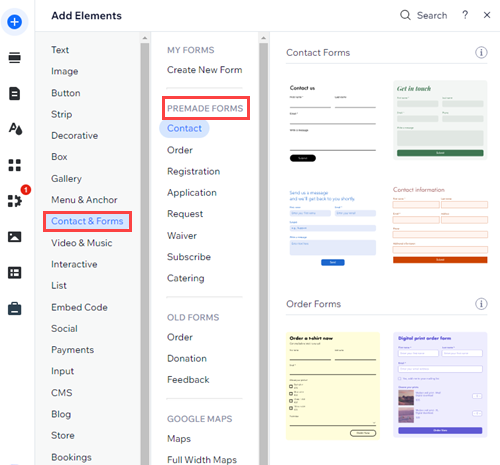
In de Studio Editor zijn de nieuwe formulieren de standaard. Alles onder de Formulieren-categorie, behalve de Oude formulieren-subcategorie, heeft betrekking op de nieuwe versie van Wix Forms.
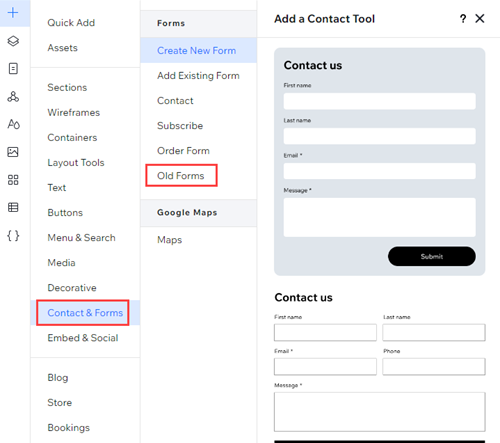
Belangrijk:
Vanaf 1 augustus 2025 is de oude Wix Forms-app niet langer beschikbaar in het Elementen toevoegen-paneel van de Studio Editor.
Een formulier maken
In het nieuwe Wix Forms kun je je formulier bouwen en bewerken in een gloednieuwe interface. De nieuwe formulierbouwer biedt velden die op alle soorten vragen passen, zoals meerkeuzevragen, selectievakjes en dropdowns. Je vindt er ook nieuwe indelingsopties om kolommen, onderdelen en pagina's voor je formulier te maken.
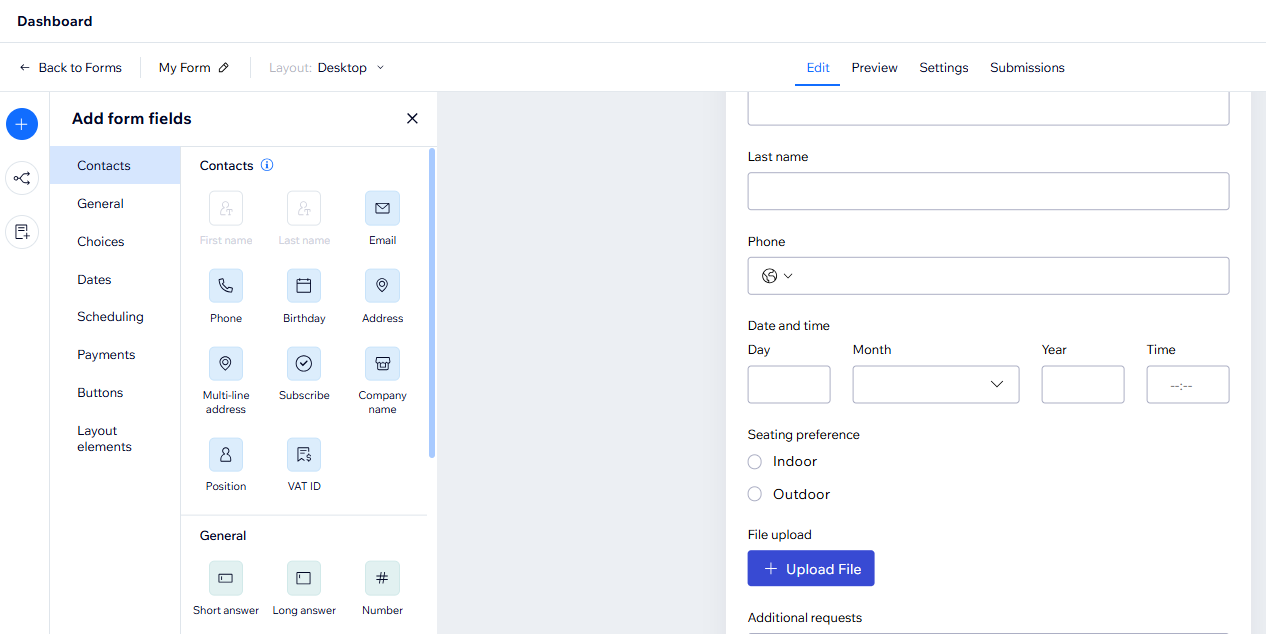
In het oude Wix Forms voer je je bewerkingen rechtstreeks in het formulier uit door het veld of element dat je wilt aanpassen te selecteren.
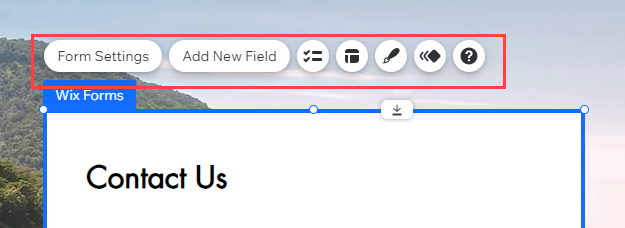
Wil je meer maatwerk?
Lees hoe je je formulier zo ontwerpt dat het de aandacht van je bezoekers trekt en vasthoudt.
Formulierinstellingen wijzigen
De beschikbare formulierinstellingen en hun locatie verschillen tussen de twee versies van Wix Forms. Bovendien biedt het Instellingen-paneel dat je in de Editor ziet niet dezelfde aanpassingsopties.
In het nieuwe Wix Forms kun je met het Instellingen-paneel het formulier ontwerpen en kiezen welk formulier moet worden weergegeven. Instellingen zoals het verzendbericht, formuliervoorwaarden en betalingen zijn beschikbaar in de formulierbouwer.
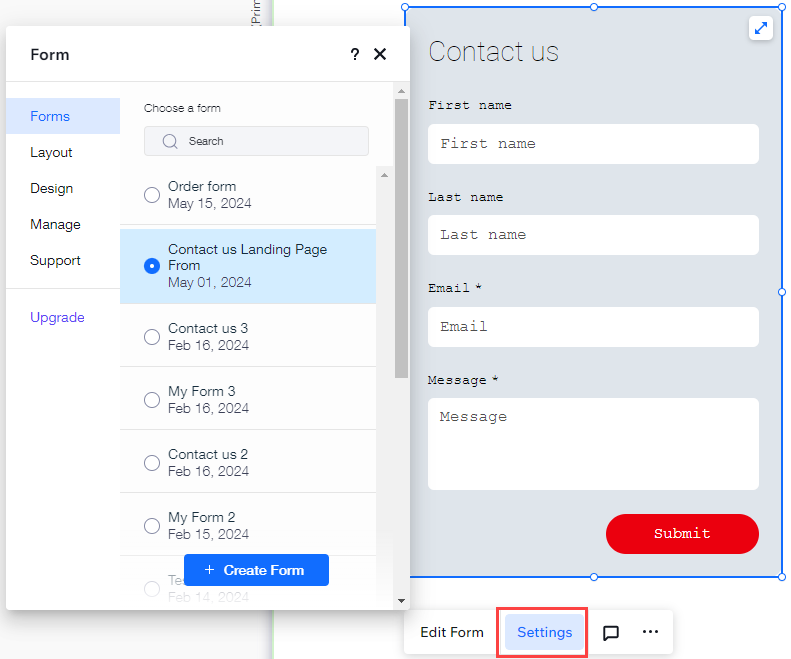
In het oude Wix Forms gebruik je het Formulierinstellingen-paneel om je betaalinstellingen, bericht en voorwaarden aan te passen. De ontwerp- en indelingsopties zijn nog steeds beschikbaar, maar in hun eigen panelen.
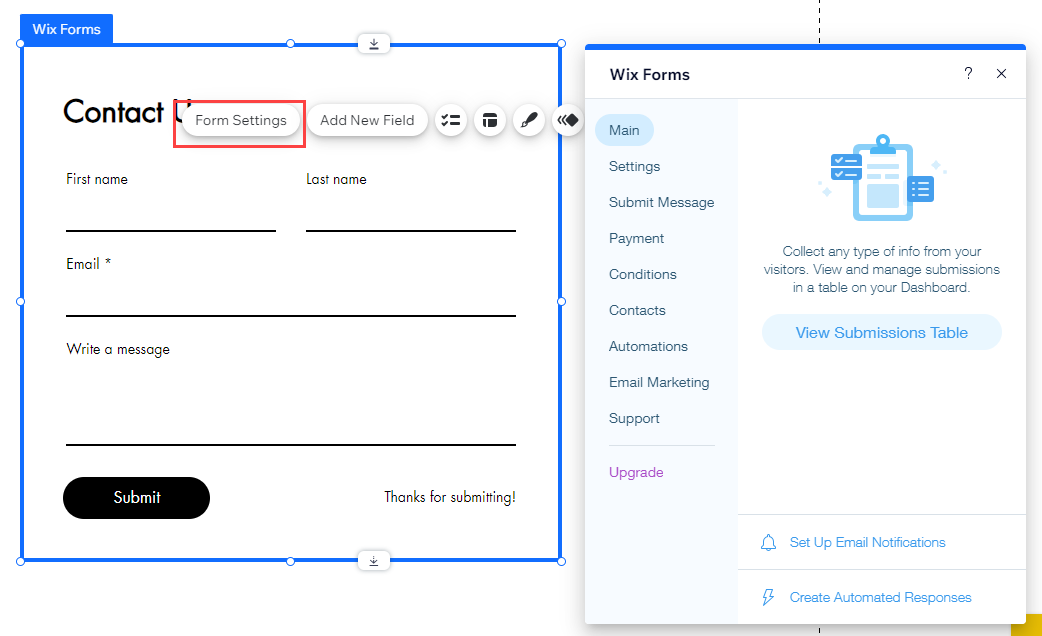
Formulierinzendingen bekijken
In beide versies van Wix Forms kun je je formulierinzendingen vinden in het Formulieren en inzendingen-tabblad van het dashboard van je website. De inzendingstabel ziet er echter anders uit tussen de twee versies.
In het nieuwe Wix Forms is de tabel verdeeld in 3 tabbladen (Inzendingen, Spam, Prullenbak).

In het oude Wix Forms is de tabel niet verdeeld in deze tabbladen.
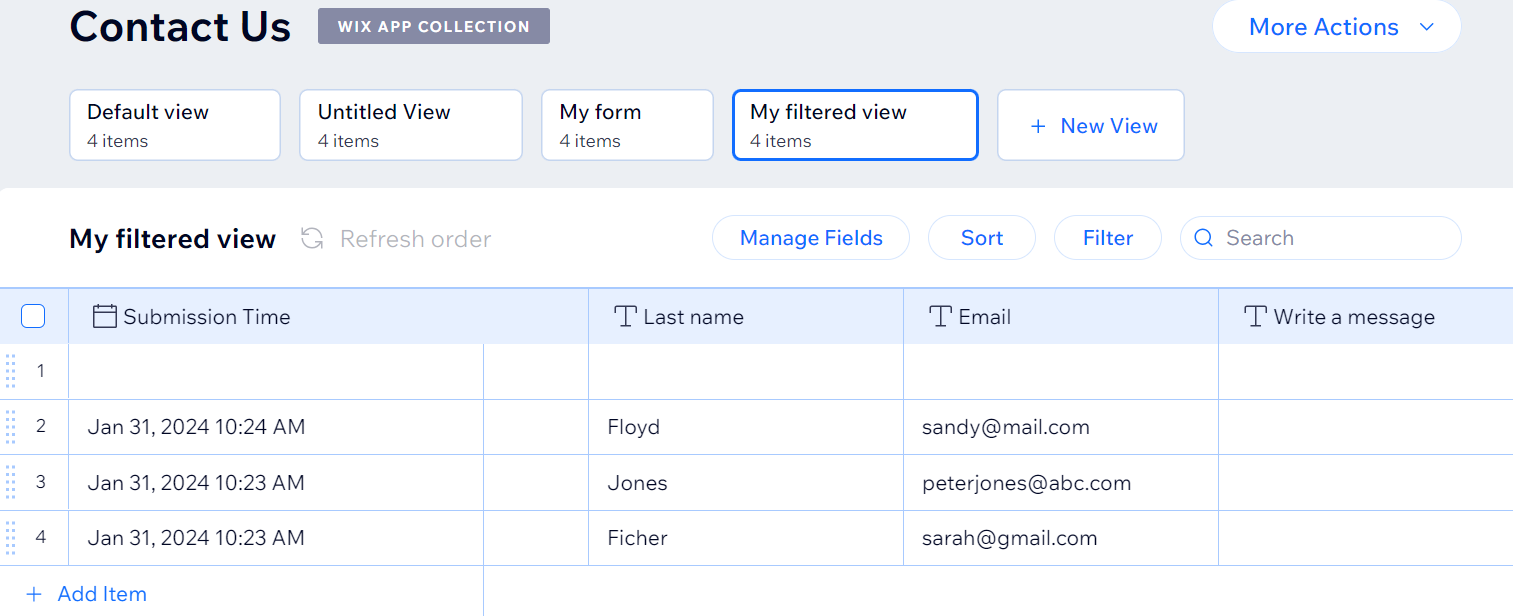
En nu?
Lees meer over het bekijken en beheren van je inzendingstabel om het meeste uit je gegevens te halen.
Veelgestelde vragen
Klik op een vraag hieronder voor meer informatie.
Hoe kan ik overschakelen van het oude Wix Forms naar het nieuwe Wix Forms?
Hoeveel formulieren kan ik maken?
Waarom kan ik geen bijgewerkte inzendingsgegevens zien?

